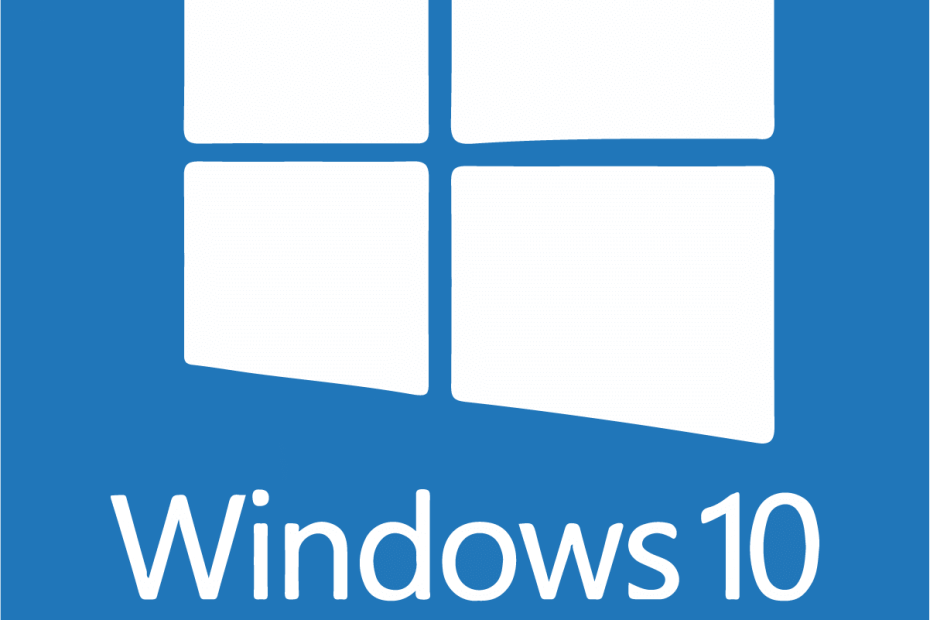Proxy poslužitelji imaju vlastitu važnost, ali ako su pogrešno konfigurirani ili nevaljani, korisnici se možda neće moći povezati s određenim web mjestima, a u nekim situacijama i s internetom uopće. Jedna od takvih pogrešaka koju su korisnici prijavili prilikom pokušaja povezivanja s internetom je:
Ne mogu se povezati s proxy poslužiteljem - kôd pogreške 130

Uzrok
Uzrok bi mogao biti nevaljana ili pogrešno konfigurirana postavka proxyja kao što je gore spomenuto, ali u slučaju da je web mjesto bilo radeći s istim postavkama ranije, mogao je biti uzrokovan virusom ili zlonamjernim softverom ili pogrešno konfiguriranim DNS-om postavke.
Preliminarni koraci
1] Pokušajte pokrenuti alat za rješavanje problema mrežnog adaptera.
Ići Postavke >> Ažuriranja i sigurnost >> Rješavanje problema >> Mrežni adapter.

2] Pokrenite cjelovito skeniranje virusa i zlonamjernog softvera.
Nakon toga nastavite sa sljedećim rješenjima:
Rješenje 1] Ponovno konfigurirajte ili uklonite postavke proxyja
1] Pritisnite Win + R
da biste otvorili prozor Run, a zatim upišite inetcpl.cpl. Pritisnite Enter da biste otvorili stranicu Internet Properties.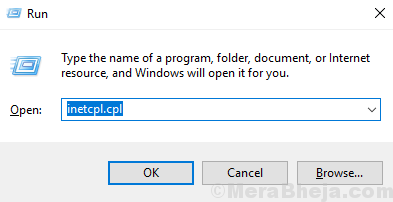
2] Idite na Vezekarticu i kliknite na LAN postavke.
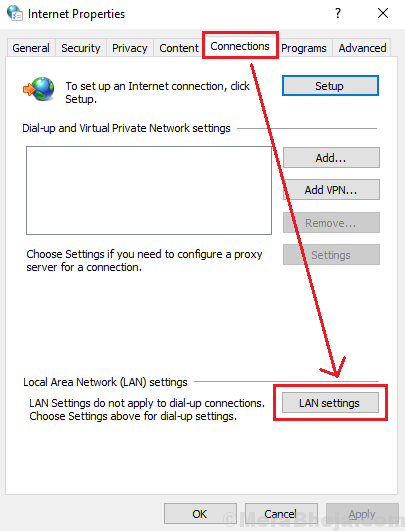
3] Ako trebate koristiti određene postavke proxyja, osobito ako ih je vaša organizacija predložila, izmijenite ih u skladu s tim.
4] Inače, da biste uklonili postavke proxyja, odaberite Automatski otkrij postavke.
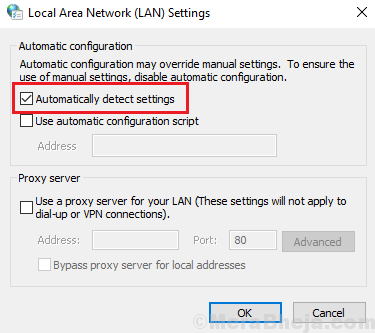
5] Kliknite na u reduza spremanje postavki i ponovno pokretanje preglednika.
Rješenje 2] Upotrijebite Googleovu javnu DNS adresu
1] Pritisnite Win + Rda biste otvorili prozor Run i upišite naredbu ncpa.cpl. Pritisnite Enter da biste otvorili prozor Mrežne veze.

2] Desnom tipkom miša kliknite svoju ispravnu mrežu i odaberite Svojstva.

3] Dvaput kliknite na Verzija internetskog protokola 4 otvoriti njegova svojstva.

4] Pomaknite radio gumb da biste koristili sljedeće adrese DNS poslužitelja i unesite sljedeće vrijednosti:
Preferirana adresa DNS poslužitelja: 8.8.8.8
Adresa zamjenskog DNS poslužitelja: 8.8.4.4

Rješenje 3] Isperite DNS / resetirajte IP / resetirajte Winsock
1] Potražite naredbeni redak u traci za pretraživanje sustava Windows i kliknite ga desnom tipkom miša. Odaberite Pokreni kao administrator.
2] Upišite jednu po jednu sljedeće naredbe i pritisnite Enter nakon svake naredbe da biste izvršili naredbu:
ipconfig / flushdns

netsh int ip reset resettcpip.txt
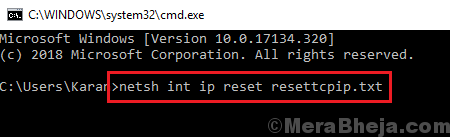
netsh winsock resetiranje

3] Ponovo pokrenitesustav.